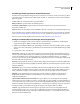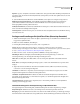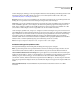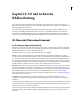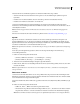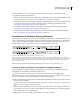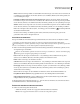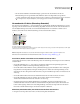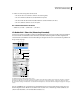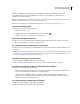Operation Manual
650
VERWENDEN VON PHOTOSHOP CS4
3D und technische Bildbearbeitung
• Um eine benutzerdefinierte Ansicht hinzuzufügen, positionieren Sie die 3D-Kamera mit den 3D-
Kamerawerkzeugen an der gewünschten Stelle. Klicken Sie dann in der Optionsleiste auf „Speichern“.
Um die Standardansicht der Kamera wiederherzustellen, wählen Sie ein 3D-Kamerawerkzeug aus und klicken
in der Optionsleiste auf die Schaltfläche „Zur Anfangsposition der Kamera zurückkehren“ .
Verwenden der 3D-Achse (Photoshop Extended)
Die 3D-Achse zeigt die aktuelle x-, y- und z-Ausrichtung des 3D-Modells im dreidimensionalen Raum an. Sie wird
angezeigt, wenn eine 3D-Ebene und ein 3D-Werkzeug ausgewählt sind. Sie können die 3D-Achse als Alternative zu
den 3D-Objektwerkzeugen verwenden, um ein 3D-Modell im Objektraum zu verschieben, zu drehen oder zu
skalieren. (Verwenden Sie die 3D-Kamerawerkzeuge, um die Szenenansicht zu ändern.)
3D-Achse mit aktivierter Drehungssteuerung
A. 3D-Achse minimieren B. 3D-Achse verkleinern/vergrößern C. 3D-Objekt an Achse entlang verschieben D. 3D-Objekt drehen E. 3D-Objekt
stauchen/strecken F. 3D-Objekt verkleinern/vergrößern
Hinweis: OpenGL muss aktiviert sein, um die 3D-Achse anzeigen zu können. Siehe „OpenGL“ auf Seite 647.
Ein Video zum Verwenden der 3D-Achse finden Sie unter www.adobe.com/go/lrvid4005_ps_de.
Verschieben, Drehen oder Skalieren eines Modells mit der 3D-Achse
Sie verwenden die 3D-Achse, indem Sie den Mauszeiger über eine Achsenkomponente bewegen, um sie zu markieren,
und dann ziehen.
• Um das Modell entlang der x-, y- oder z-Achse zu verschieben, markieren Sie die kegelförmige Spitze einer
beliebigen Achse. Ziehen Sie in beliebiger Richtung entlang der Achse.
• Um das Modell zu drehen, klicken Sie auf das gekrümmte Drehungssegment unmittelbar in einer Achsenspitze.
Ein gelber Kreis wird eingeblendet und zeigt die Drehungsebene an. Ziehen Sie in beliebiger Richtung um das
Zentrum der 3D-Achse. Um präziser drehen zu können, bewegen Sie den Mauszeiger weiter vom Zentrum der 3D-
Achse weg.
• Um das Modell zu skalieren, ziehen Sie den Würfel im Zentrum der 3D-Achse nach oben oder unten.
• Um das Modell entlang der Achse zu stauchen oder zu strecken, ziehen Sie einen der farbigen
Transformationswürfel zum Zentrum der Achse hin oder davon weg.
• Um die Bewegung auf eine bestimmte Objektebene zu beschränken, bewegen Sie den Mauszeiger in den
Schnittbereich zweier Achsen in der Nähe des zentralen Würfels. Ein gelbes Ebenensymbol wird zwischen den
beiden Achsen angezeigt. Ziehen Sie in eine beliebige Richtung. Sie können den Zeiger auch über den unteren
Bereich des zentralen Würfels bewegen, um das Ebenensymbol zu aktivieren.
Minimieren, Wiederherstellen, Verschieben oder Skalieren der 3D-Achse
1 Bewegen Sie den Zeiger über die 3D-Achse, um die Steuerungsleiste einzublenden.
A B
C
D
EF